Практическая работа №6
Формат ячеек. Построение графиков
Запустить табличный процессор MS Office Excel
Оформить таблицу согласно представленному ниже образцу
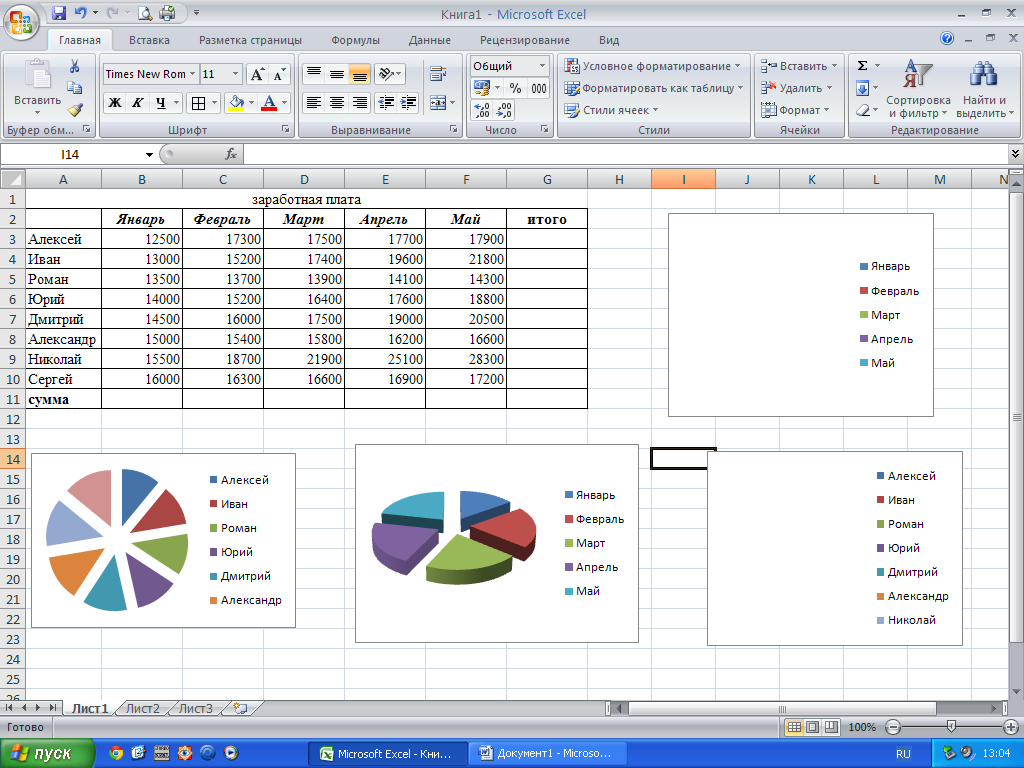
Выделить диапазон ячеек В3:G11. По выделенному диапазону нажимаем 1 раз ПКМ. Выбираем пункт меню Формат ячеек на вкладке Число выбираем пункт Денежный - ОК
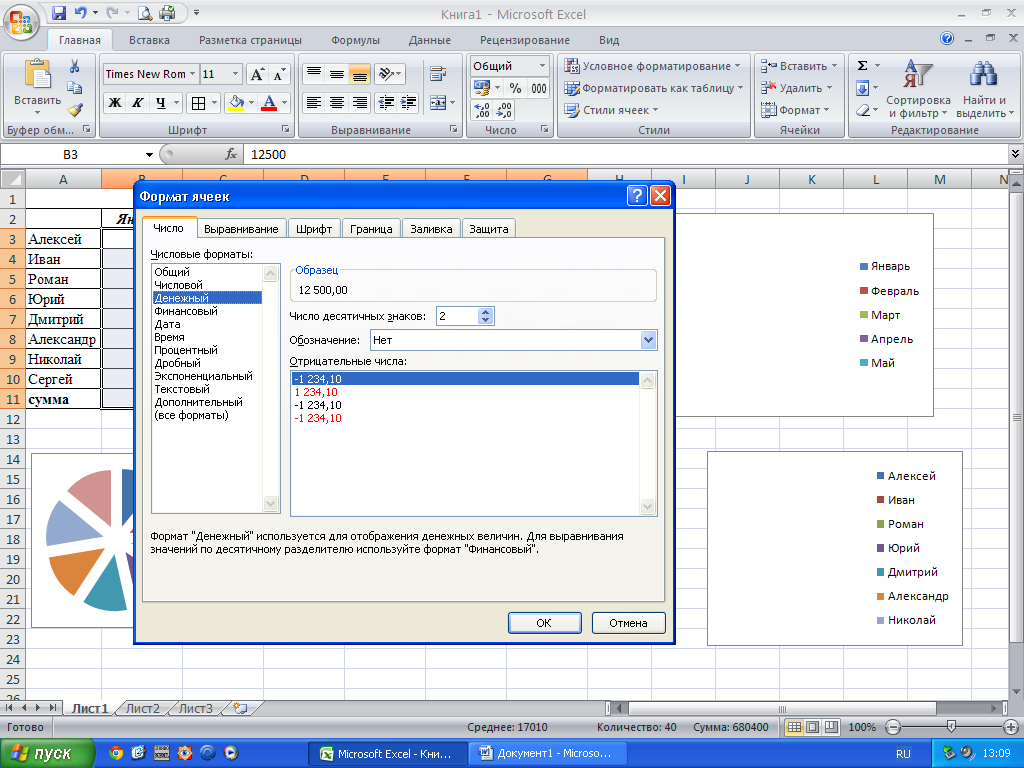
В результате выполнения данного действия таблица примет следующий вид
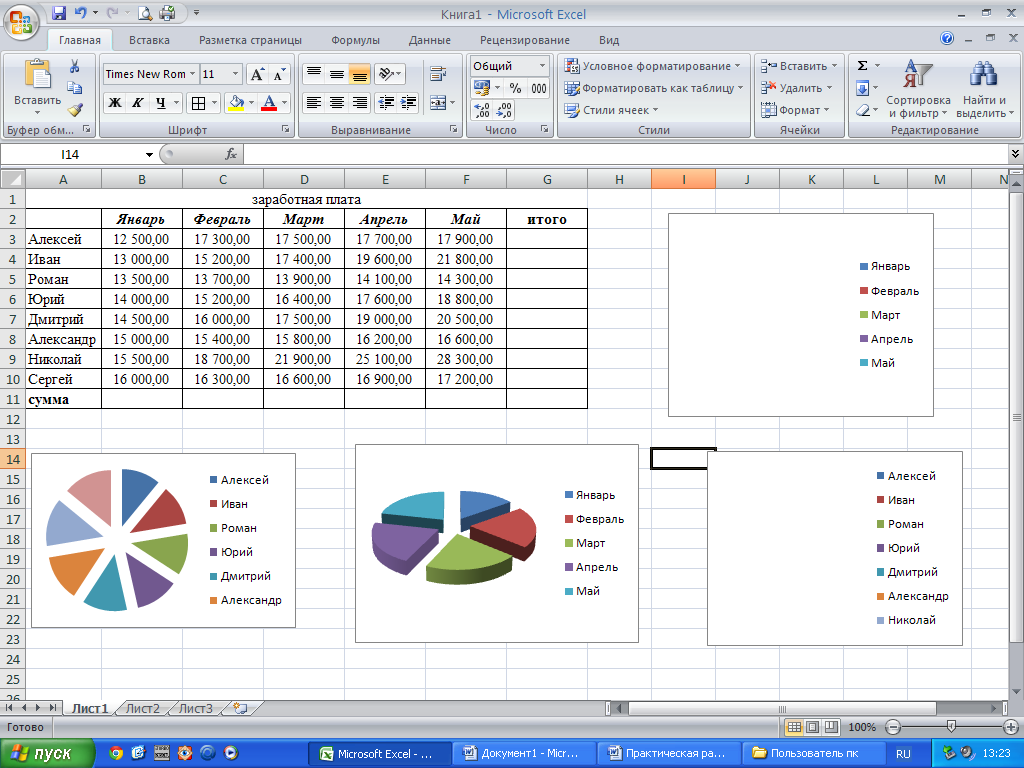
В ячейку G3 ввести формулу, которая будет рассчитывать заработок Алексея за 5 месяцев
(использовать встроенную формулу СУММА)
Диапазон ячеек G4:G10 заполняется с помощью процедуры автозаполнения.
В ячейку B11 ввести формулу, которая будет рассчитывать сколько в январе было получено всеми сотрудниками (использовать встроенную формулу СУММА).
Диапазон ячеек В11:G11 заполняется с помощью процедуры автозаполнения.
В результате выполнения данных действий таблица примет следующий вид
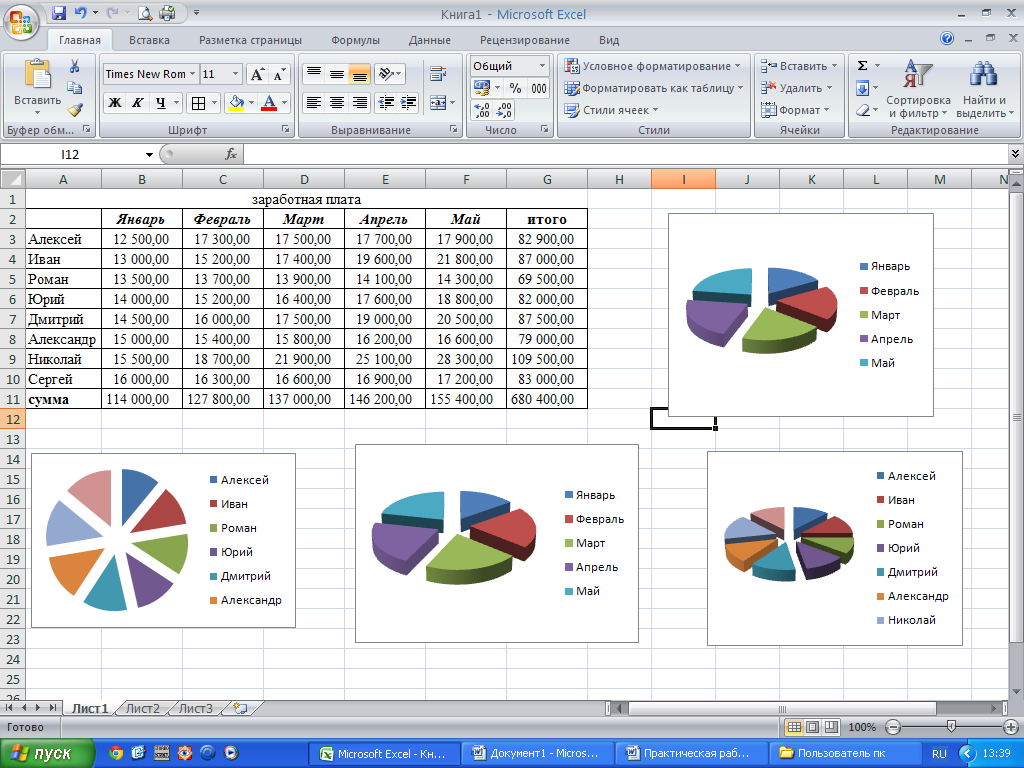
Необходимо построить круговую диаграмму, отражающую зарплату каждого сотрудника за январь.
Для этого необходимо выделить диапазон А3:В10
Вкладка «Вставка»,
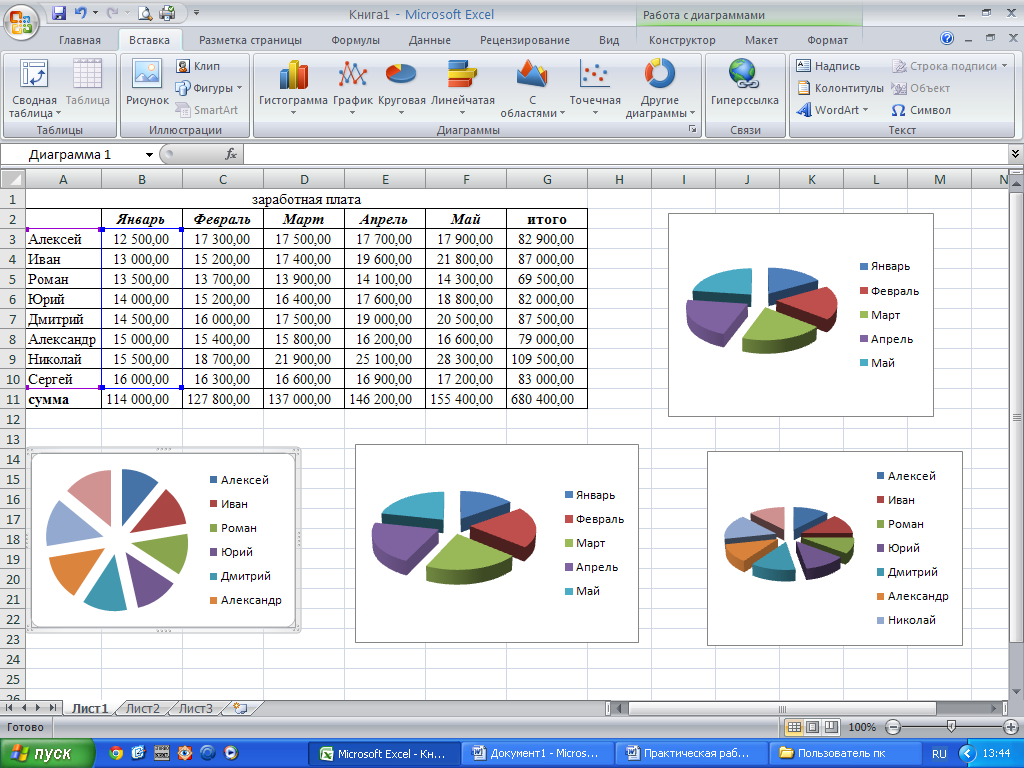
группа инструментов «Диаграмма»,
Круговая 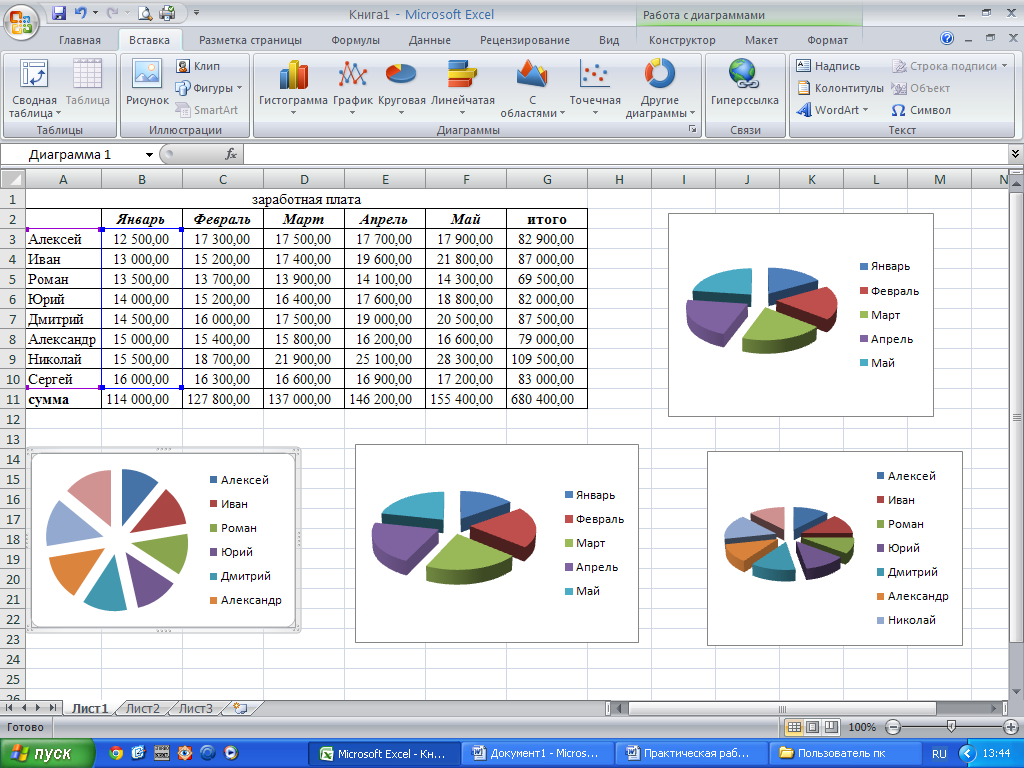
После выполнения действия результат:
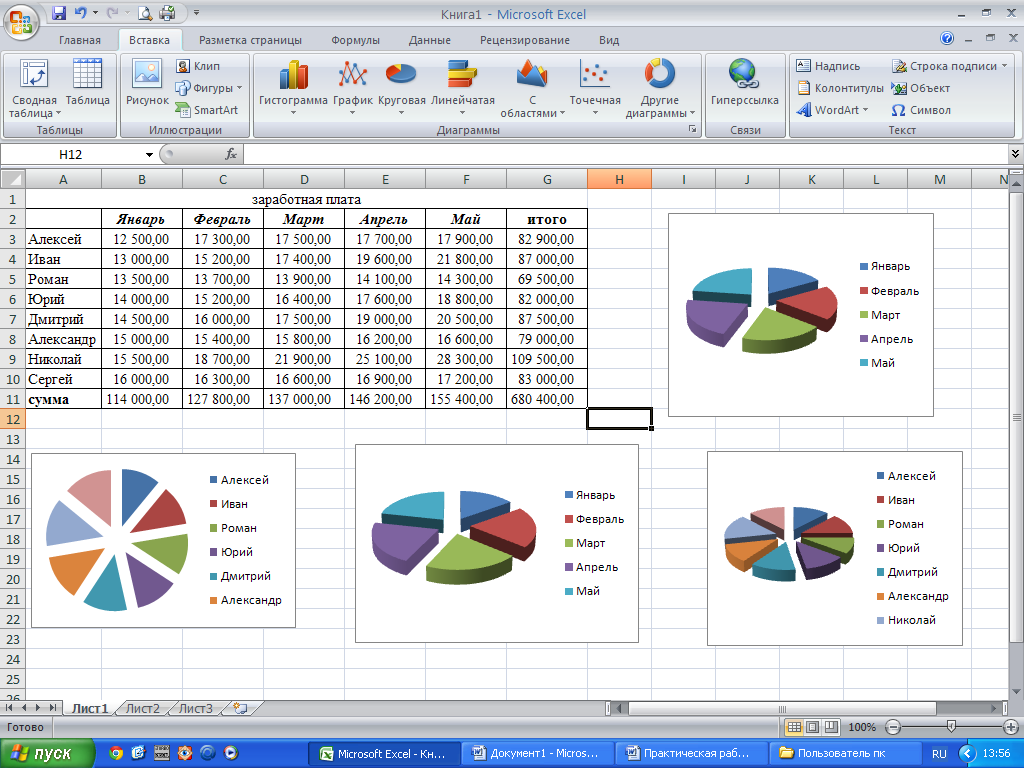
Далее необходимо написать имя диаграммы: выделяем диаграмму (щелкаем по ней 1 раз ЛКМ), далее вкладка «Макет», группа инструментов «Подписи», название диаграммы
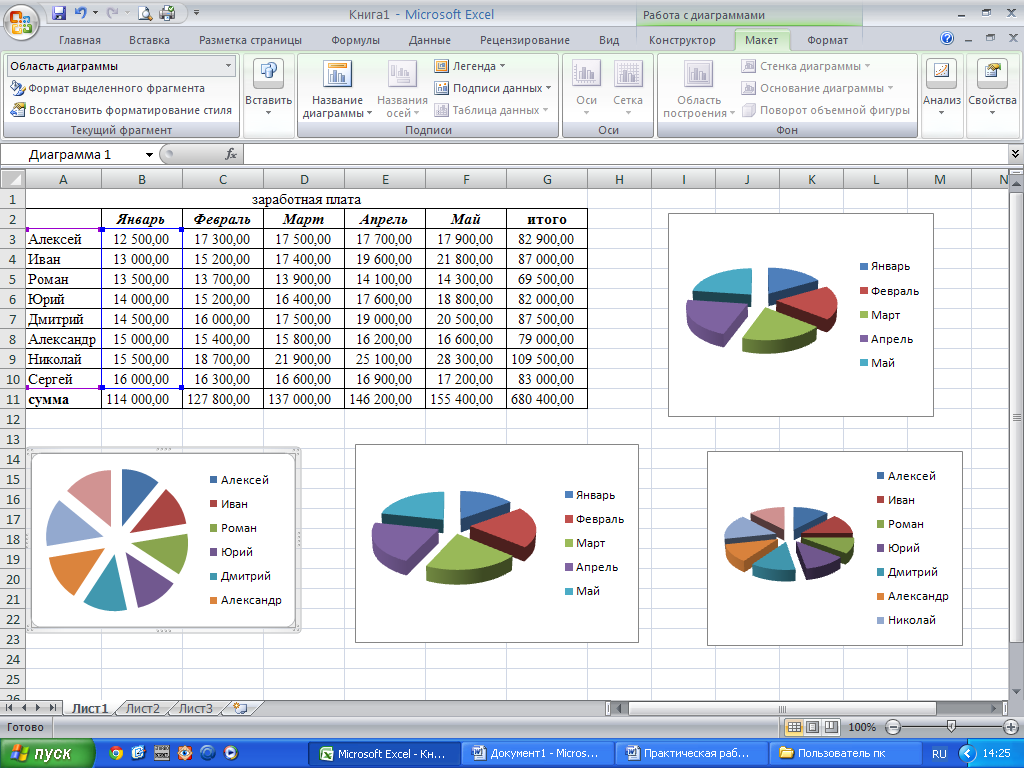
Выбираем «Над диаграммой». Вводим в появившейся рамке на диаграмме «заработная плата за январь».
Результат:
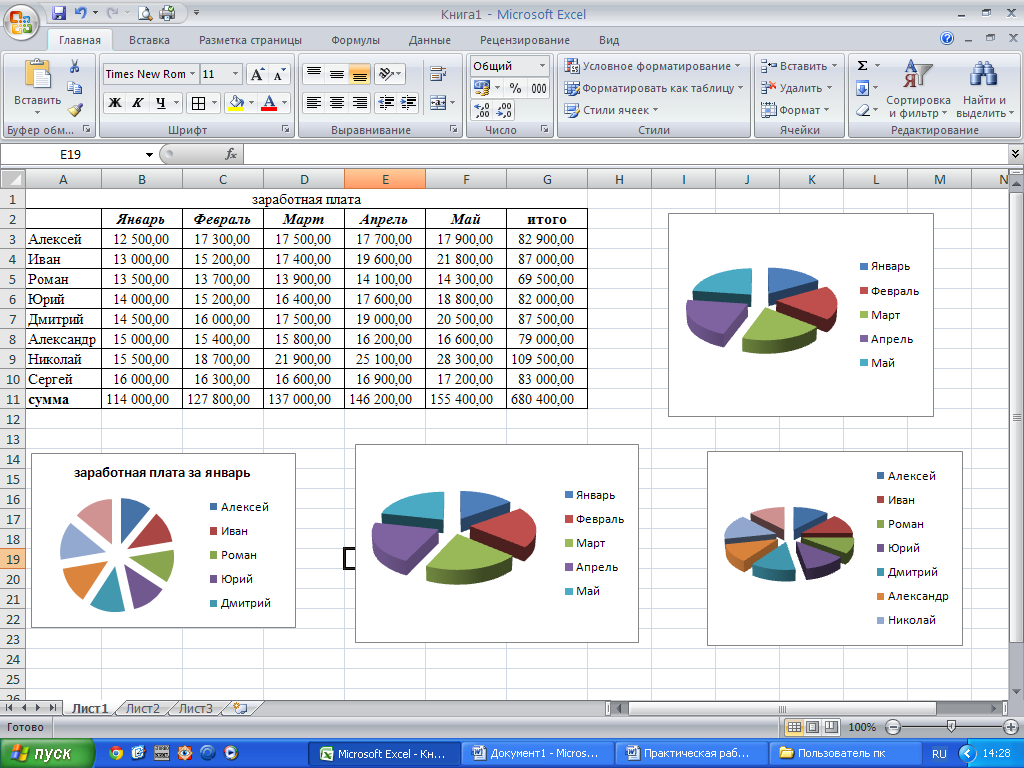
Необходимо подписать данные (т.е. каждая часть диаграммы должна отражать сколько именно в рублях получил сотрудник).
Далее необходимо подписать данные : выделяем диаграмму (щелкаем по ней 1 раз ЛКМ), далее вкладка «Макет», группа инструментов «Подписи», «Подписи данных»
Выбираем «У вершины снаружи»
Результат:
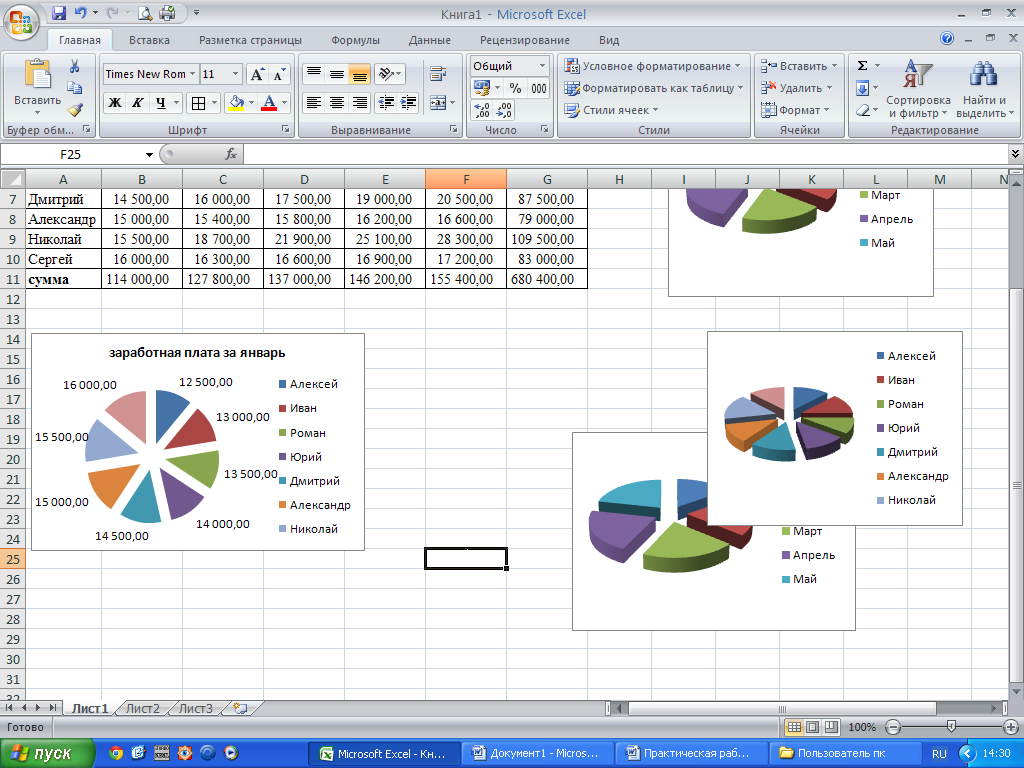
Далее необходимо изменить местоположение легенды : выделяем диаграмму (щелкаем по ней 1 раз ЛКМ), далее вкладка «Макет», группа инструментов «Подписи», «Легенда»
Выбираем «Добавить легенду снизу»
Результат:
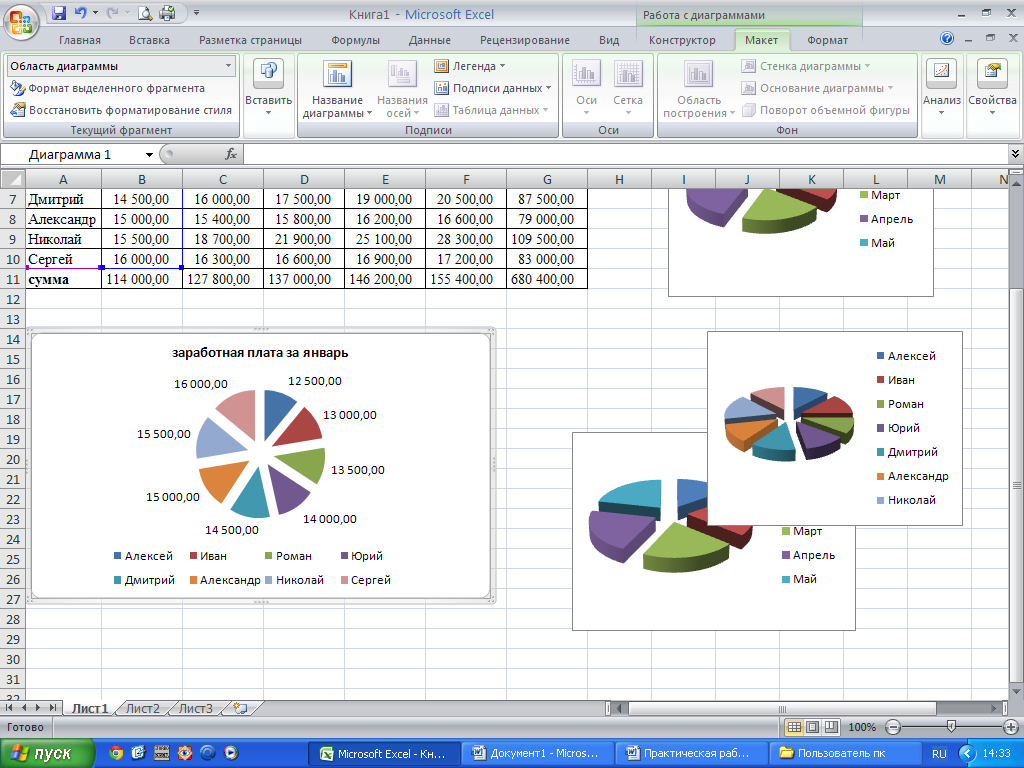
Необходимо построить круговую диаграмму, отражающую зарплату Алексея за 5 месяцев
Для этого выделяем диапазон ячеек B2:F2 Вкладка «Вставка», группа инструментов «Диаграмма», Круговая
После выполнения действия результат:
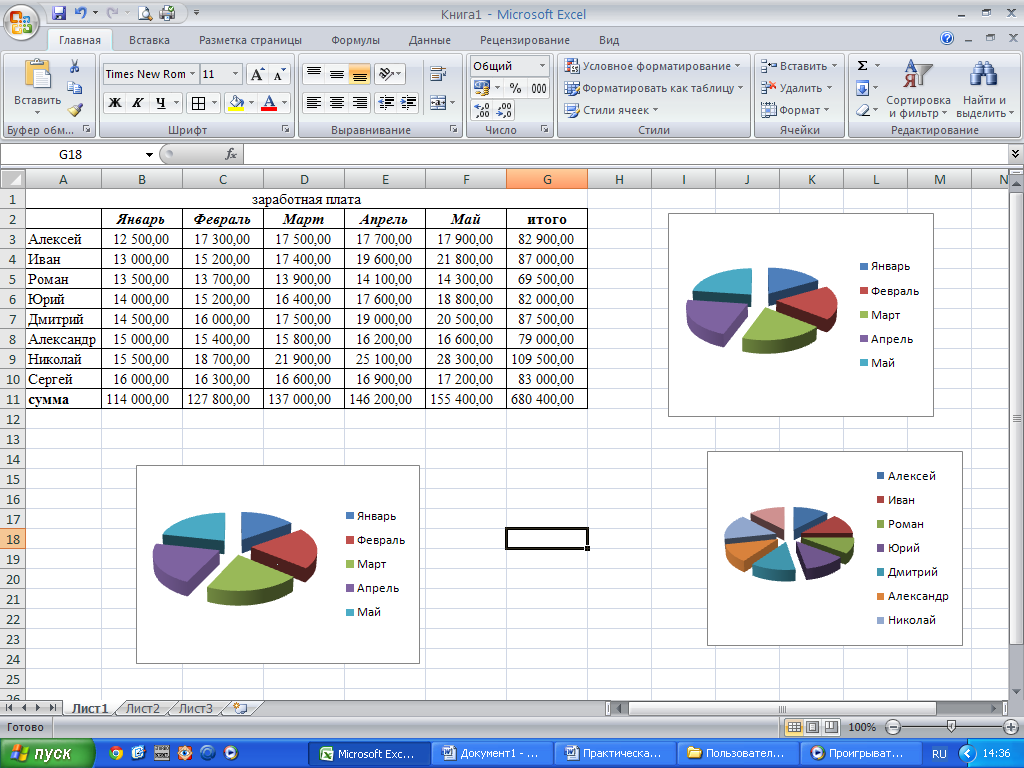
Необходимо задать имя диаграммы, разместить легенду слева, подписать данные в процентах.
Чтобы подписать данные в процентах необходимо выделить диаграмму (щелкаем по ней 1 раз ЛКМ), далее вкладка «Макет», группа инструментов «Подписи», «Подписи данных», «Дополнительные параметры подписи данных».
Ставим галочку «Доли», снимаем галочку «Значения». Нажать «Закрыть»
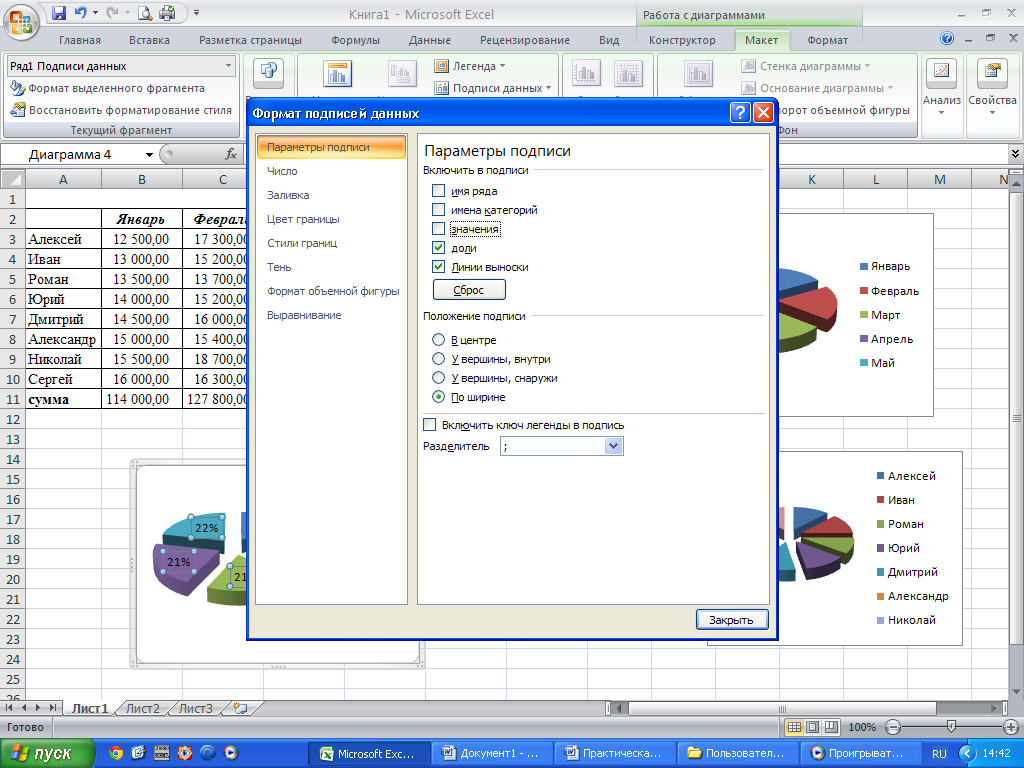
Результат:
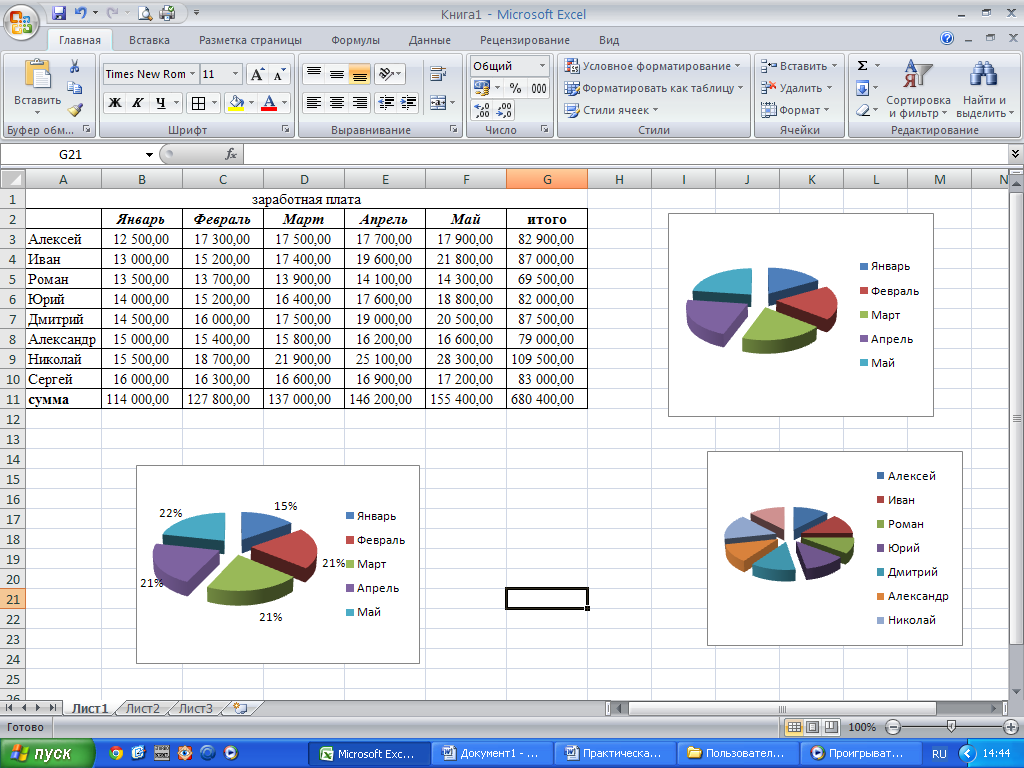
Построить диаграмму «Гистограмма», отражающую сколько получили все сотрудники за каждый месяц.
Для этого выделяем диапазон ячеек B2:F2 зажимаем клавишу CTRL НЕ ОТПУСКАЯ КЛАВИШУ выделяем диапазон B11:F11 Вкладка «Вставка», группа инструментов «Диаграмма», Гистограмма
Результат:
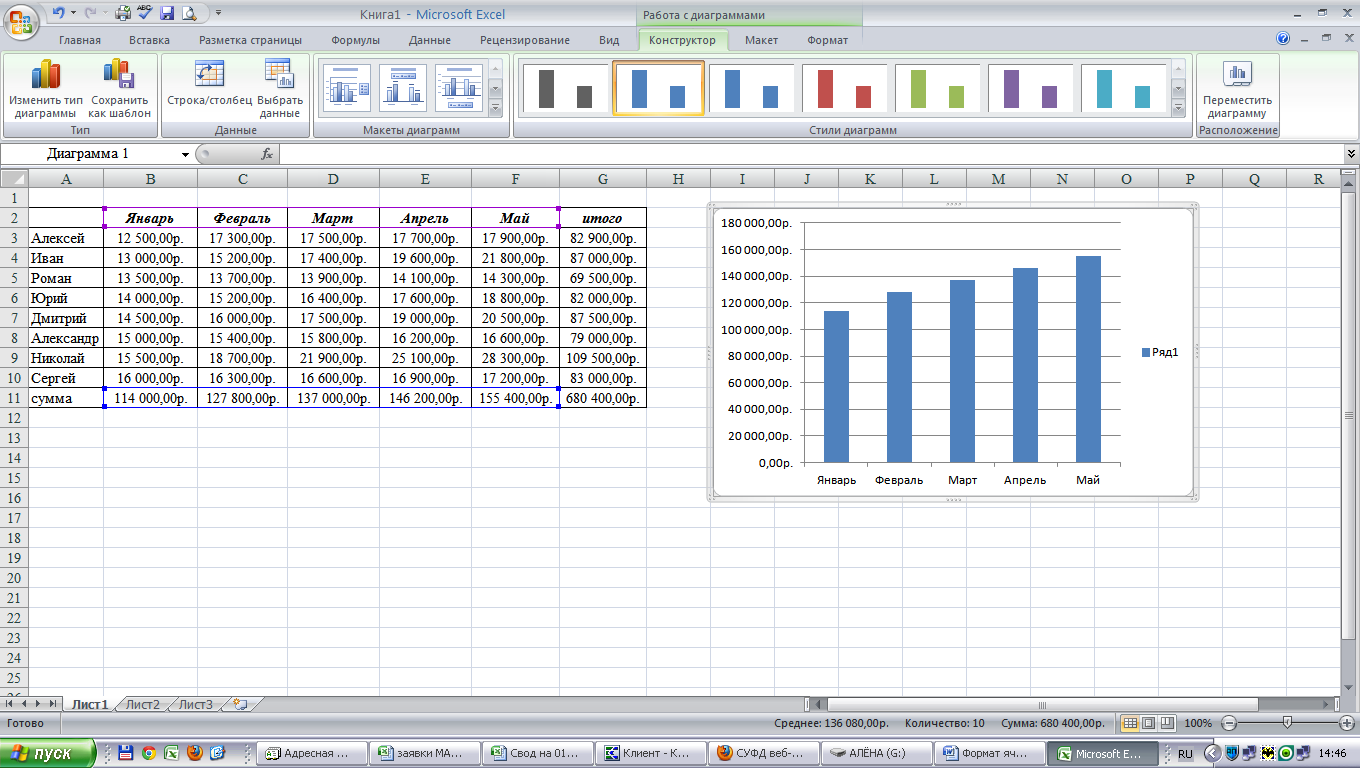
Необходимо задать имя диаграммы, удалить легенду, подписать данные в значениях
Результат:
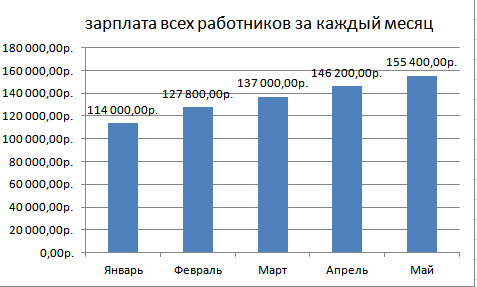
Построить диаграмму «Круговая», отражающую сколько получили каждый сотрудник за все месяца.
Для этого выделяем диапазон ячеек А3:А10 зажимаем клавишу CTRL НЕ ОТПУСКАЯ КЛАВИШУ выделяем диапазон G3:G10 Вкладка «Вставка», группа инструментов «Диаграмма», Круговая
Результат:
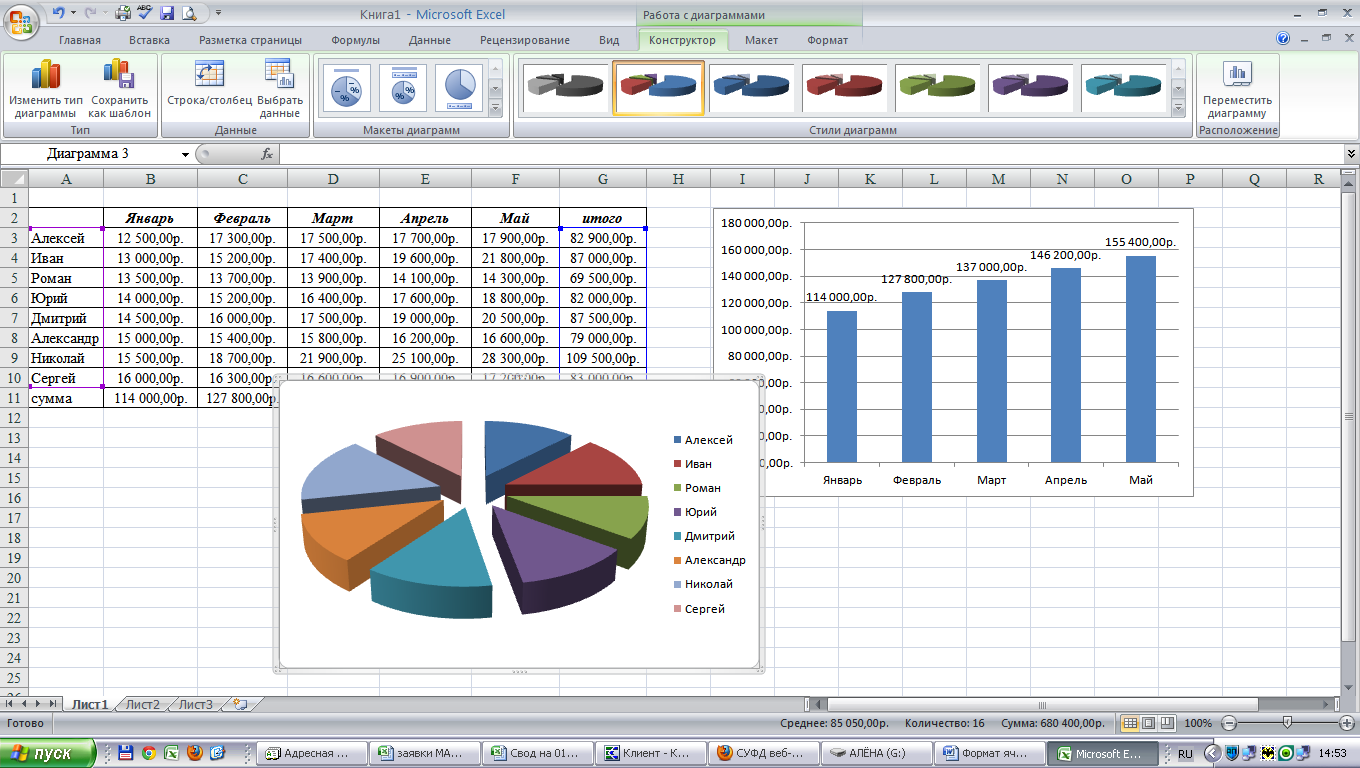
Необходимо задать имя диаграммы, подписать данные в долях
Результат:
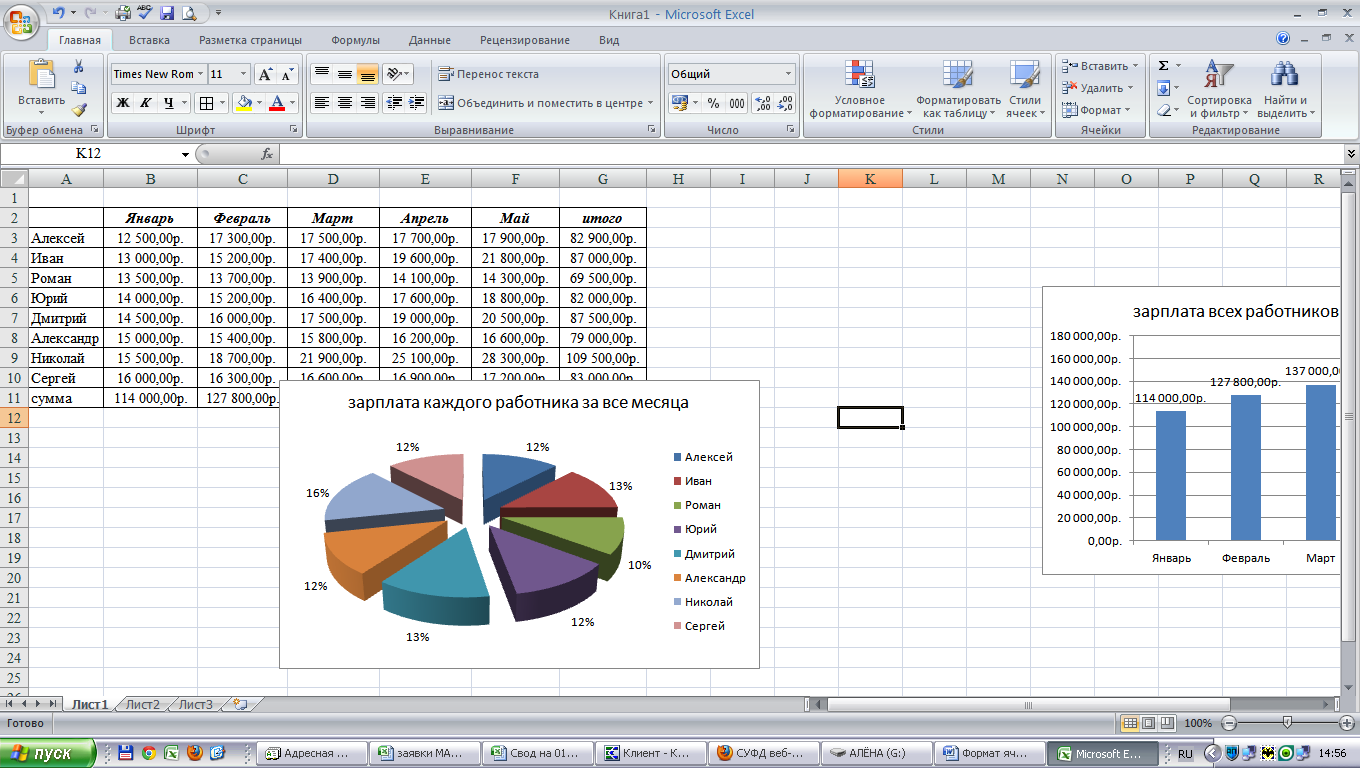
Практическая работа №6
Использование встроенных функций. Построение графиков
| Должность | оклад | стаж работы | надбавка за стаж | итого месячная зарплата |
| Директор | 8230 | 15 | | |
| заместитель директора | 7450 | 12 | | |
| ведущий экономист | 6214 | 6 | | |
| экономист | 3838 | 1 | | |
| экономист | 3838 | 0 | | |
| экономист | 3838 | 5 | | |
| экономист | 3838 | 4 | | |
| экономист | 3838 | 1 | | |
| экономист | 3838 | 2 | | |
| экономист | 3838 | 7 | | |
| бухгалтер | 3200 | 3 | | |
| бухгалтер | 3200 | 2 | | |
| бухгалтер | 3200 | 1 | | |
| бухгалтер | 3200 | 1 | | |
| бухгалтер | 3200 | 2 | | |
| бухгалтер | 3200 | 4 | | |
| бухгалтер | 3200 | 6 | | |
| бухгалтер | 3200 | 2 | | |
| программист | 3500 | 4 | | |
| секретарь | 3000 | 3 | | |
| итого по учреждению | |
|
|
|
|
|
|
|
|
|
|
|
|
| средняя зарплата по учреждению | |
|
|
|
| минимальная зарплата | |
|
|
|
| максимальная зарплата | |
|
|
|
|
|
|
|
|
|
| справочная таблица |
|
|
|
| стаж работы | коэффициент |
|
|
|
| от 0 до 10 лет | 0,7 |
|
|
|
| от 10 лет | 1 |
|
|
|
Задание:
-
Записать исходные текстовые и числовые данные, оформить таблицу согласно образцу, приведенному выше
-
Рассчитать графу «Надбавка за стаж», используя встроенную функцию «ЕСЛИ», а также ссылку на абсолютный адрес ячейки, в которой записан коэффициент. (ЕСЛИ стаж
-
Рассчитать месячную зарплату каждого специалиста (оклад + надбавка за стаж)
-
Рассчитать заработную плату по учреждению
-
Найти среднюю, минимальную и максимальную заработную плату по учреждению
-
Построить круговую диаграмму, которая будет отражать сведения о заработной плате каждого специалиста (подпись данных в процентах/долях)







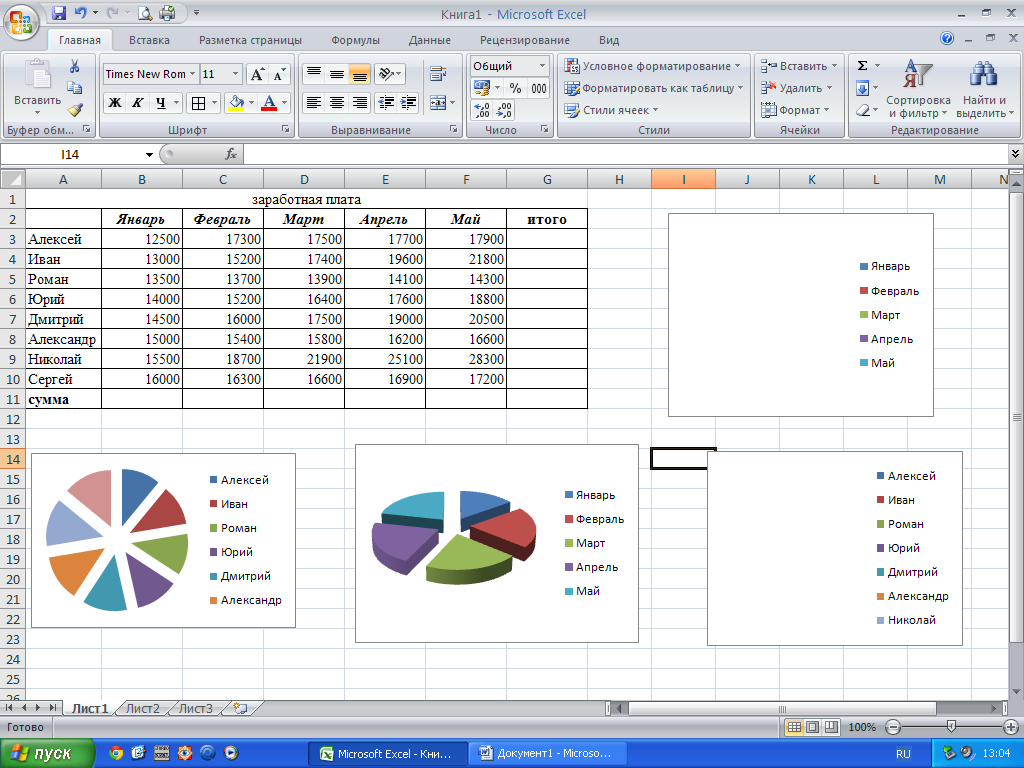
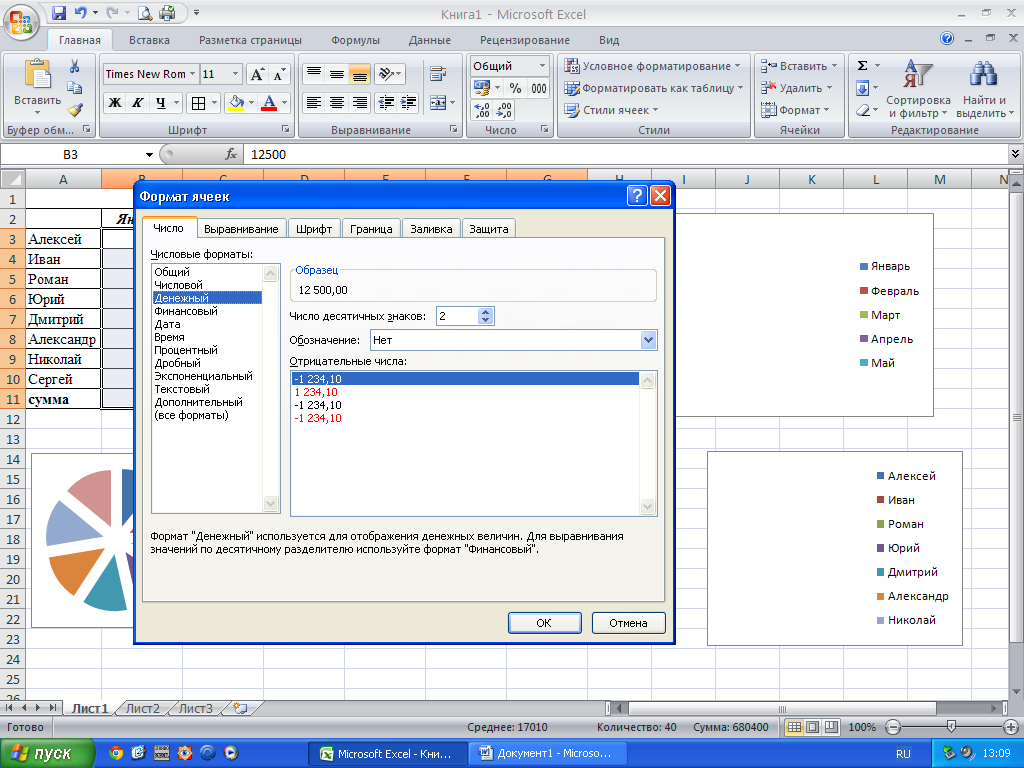
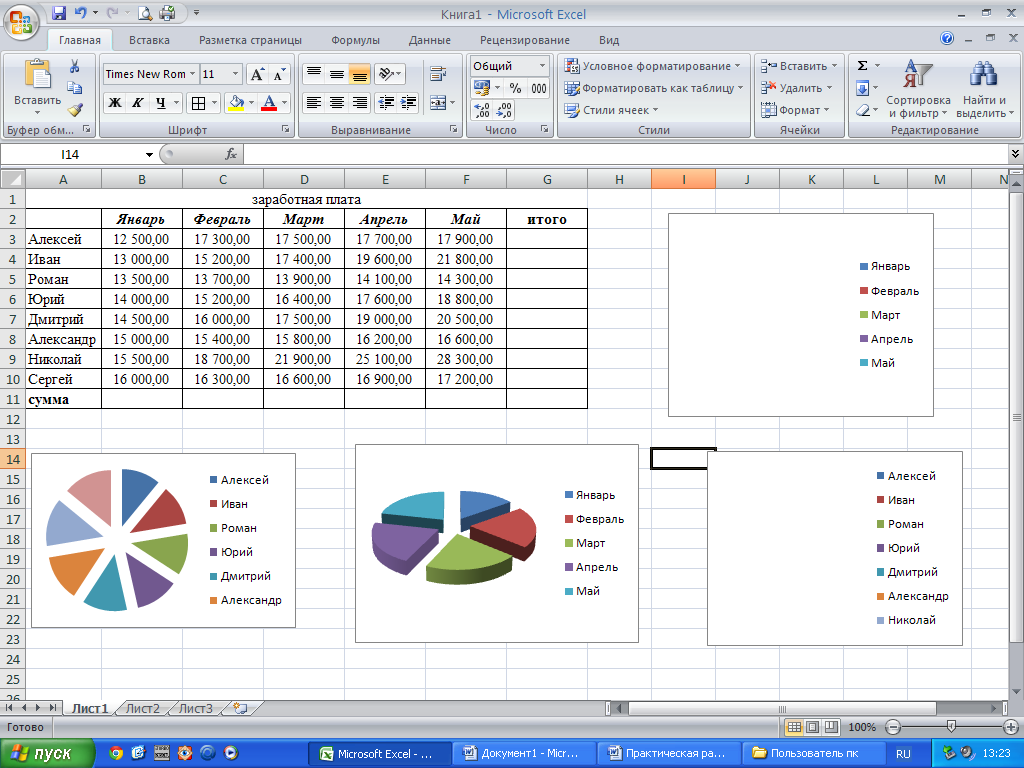
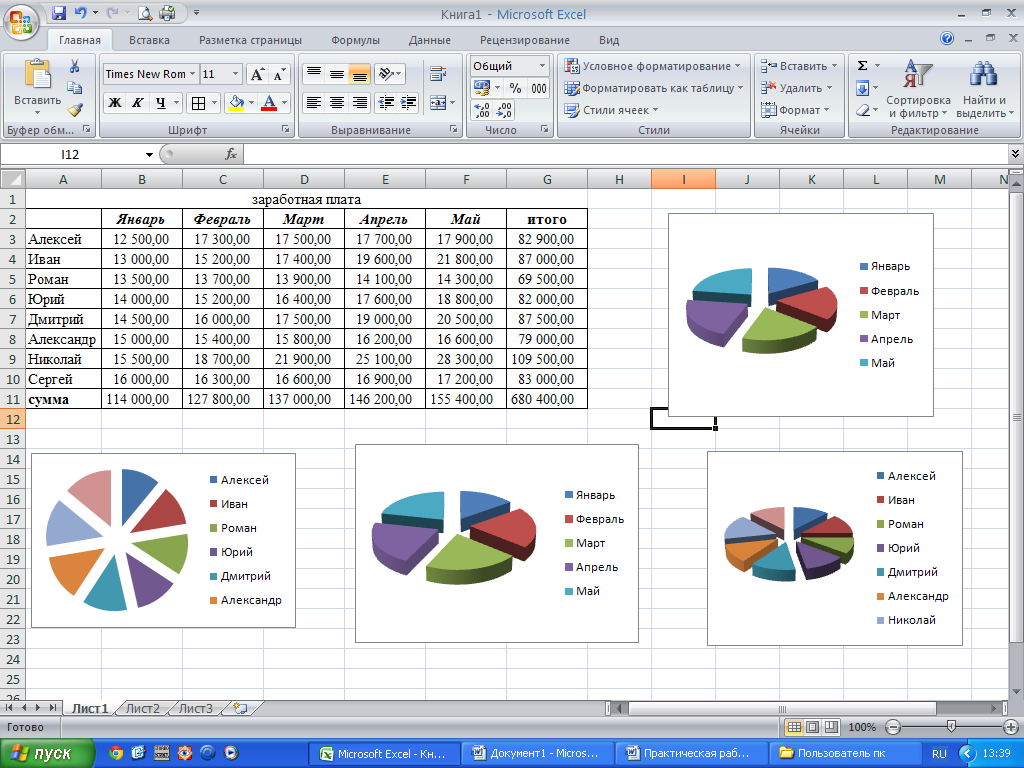
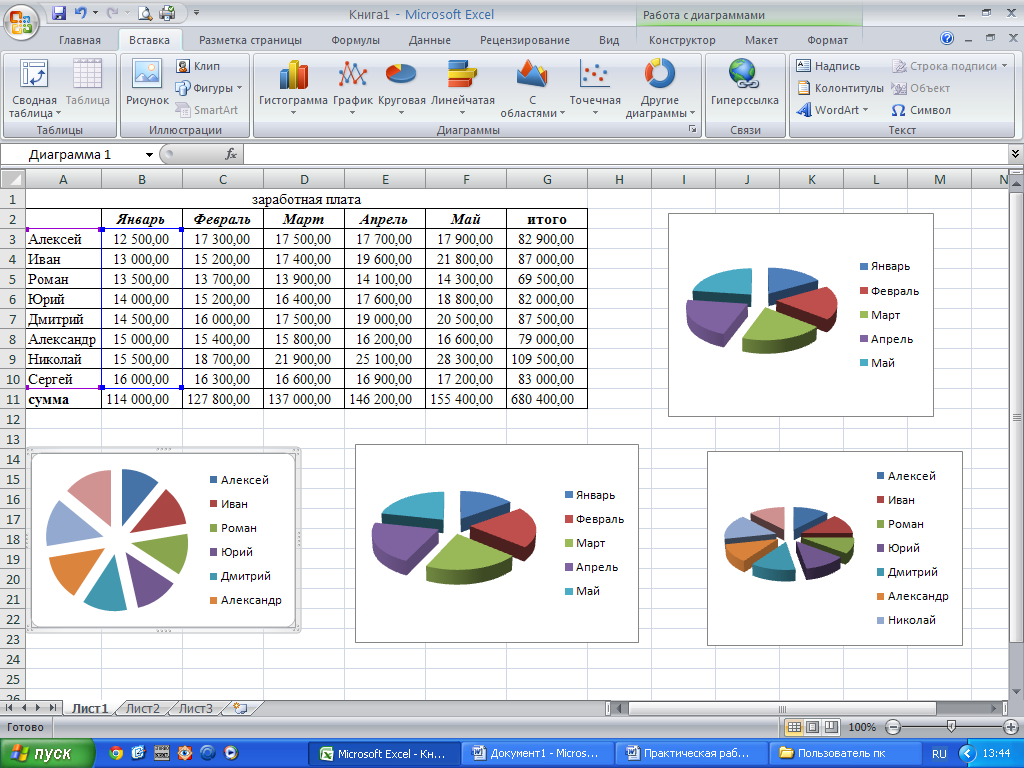
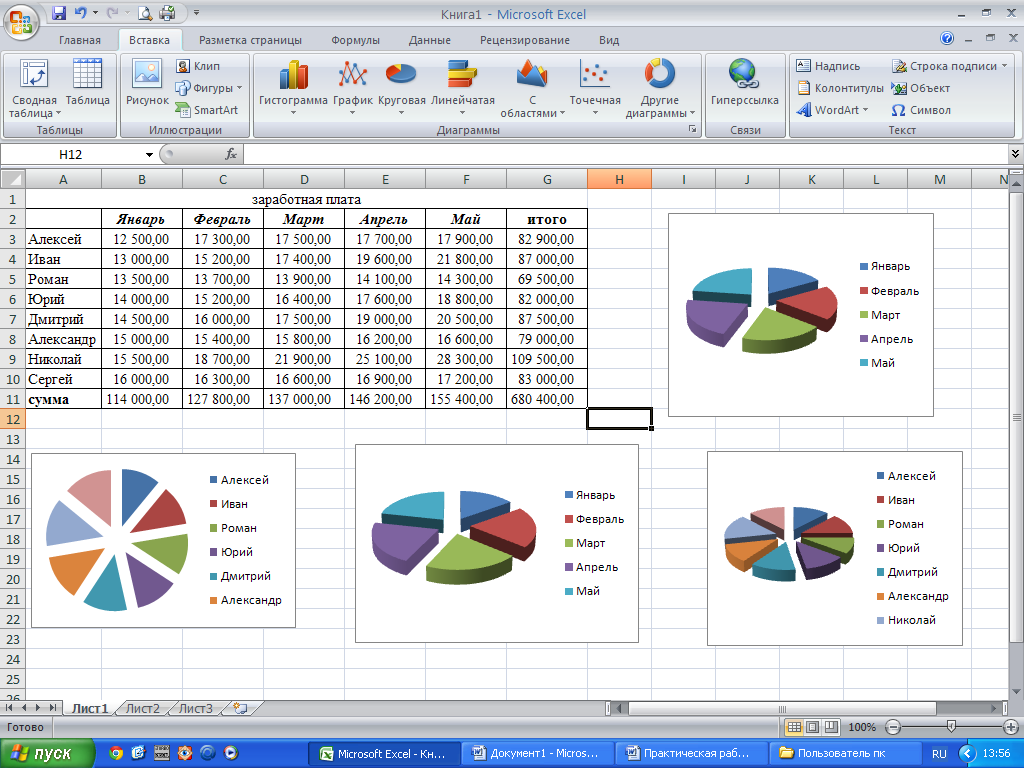
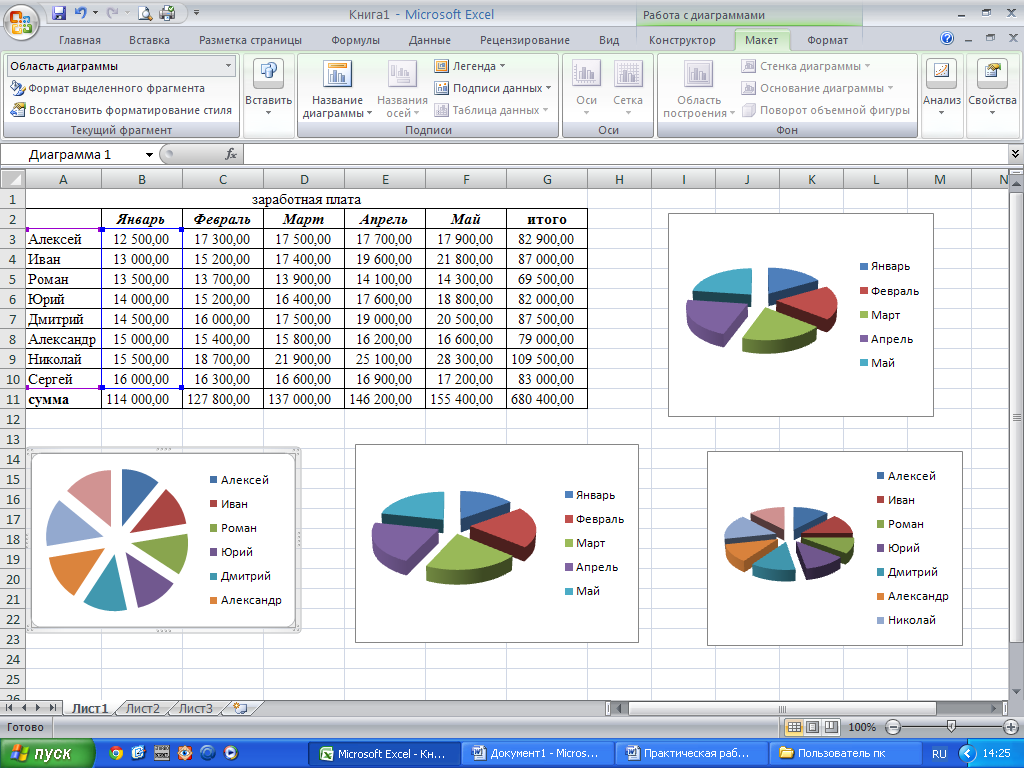
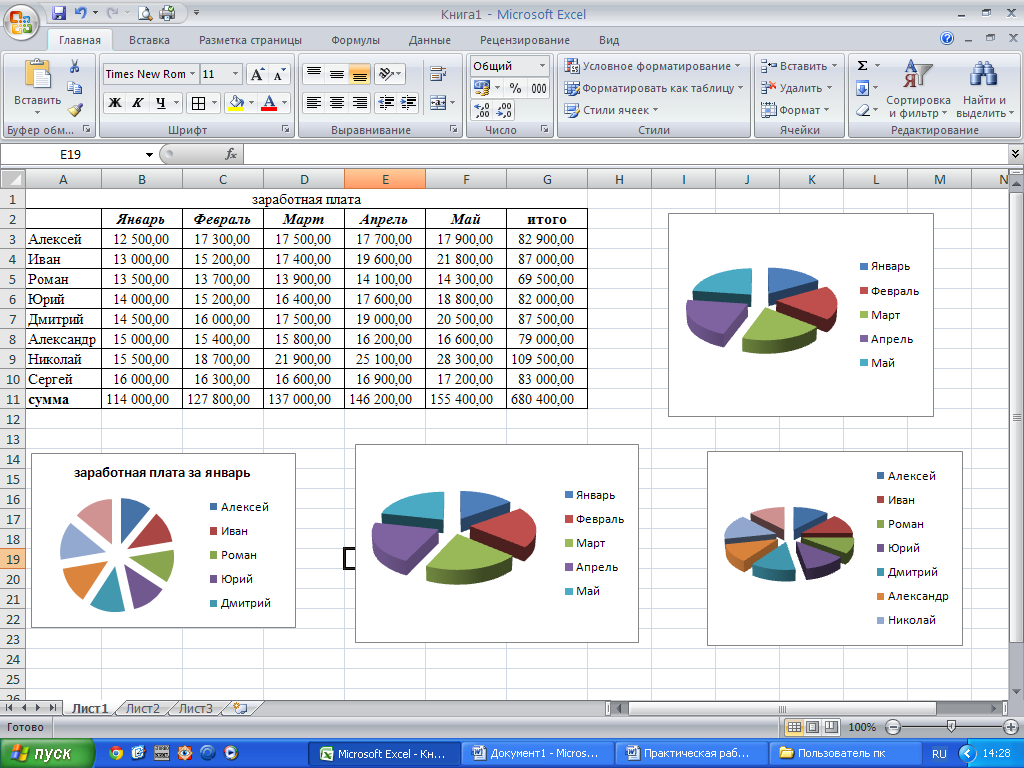
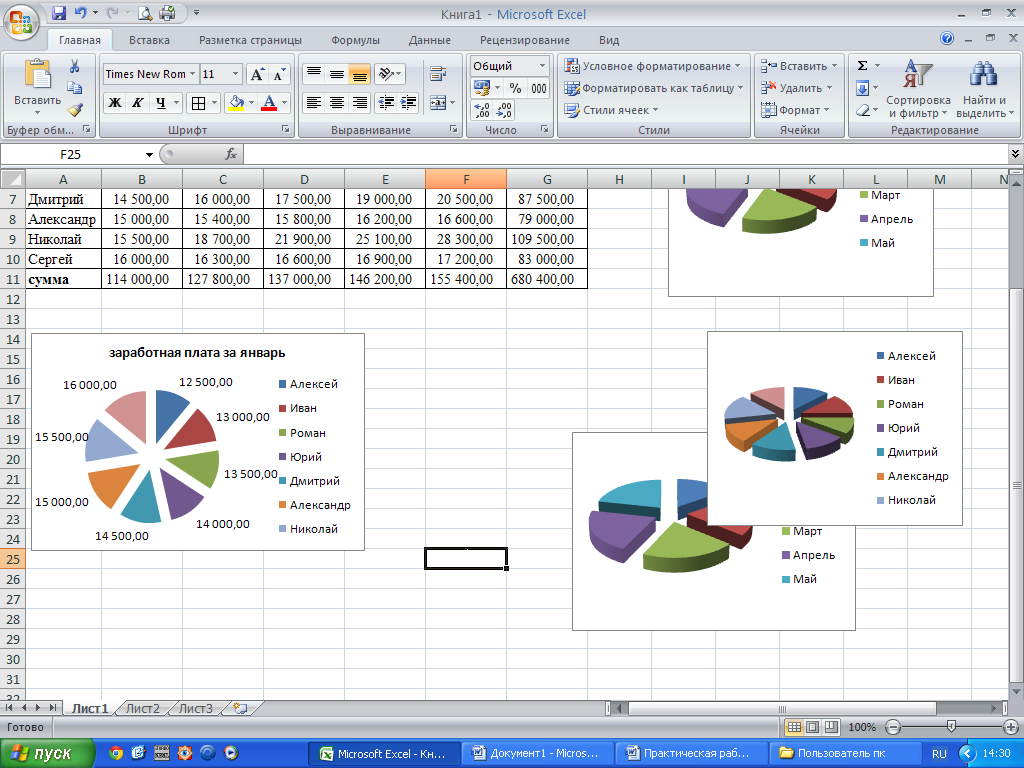
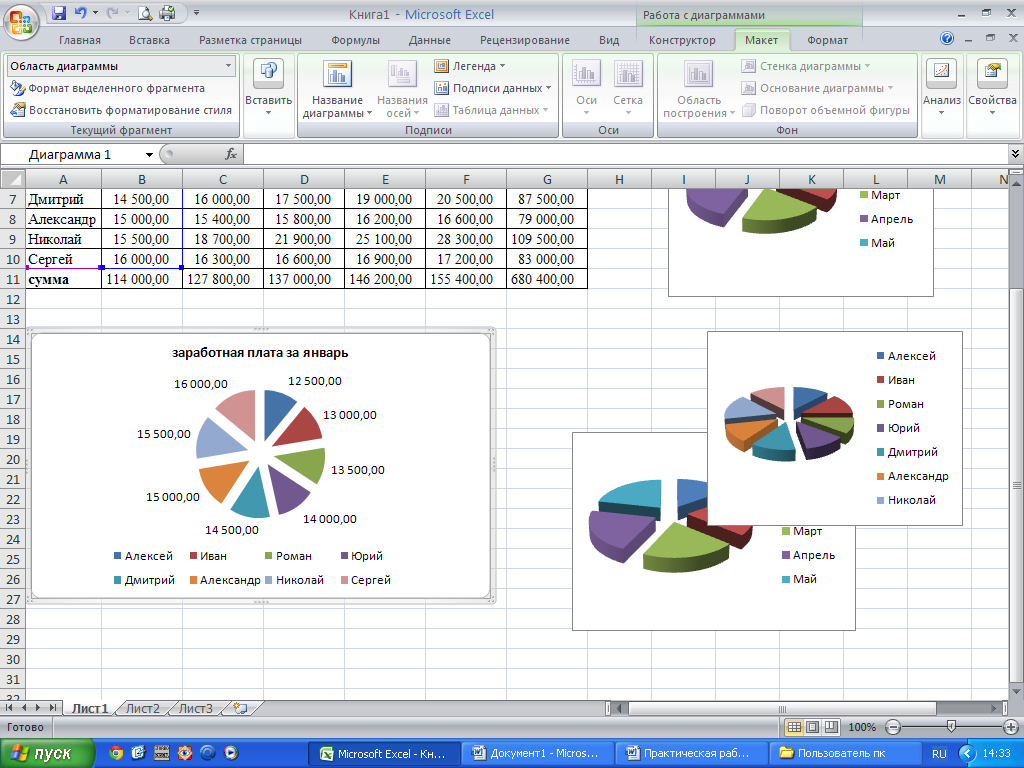
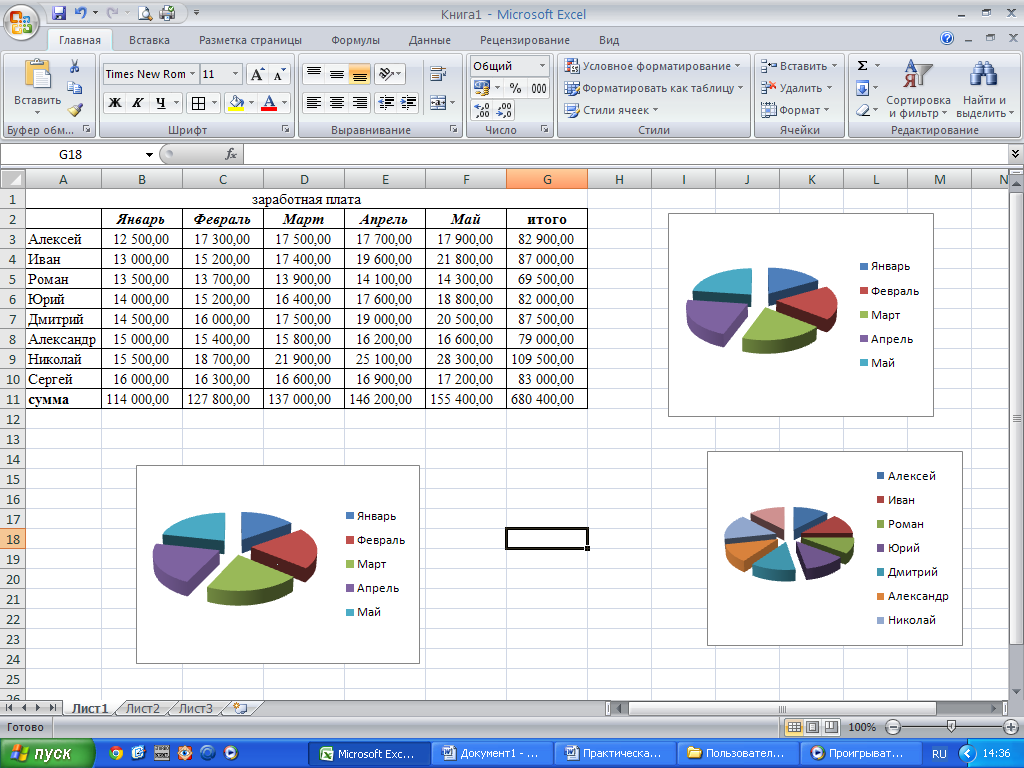
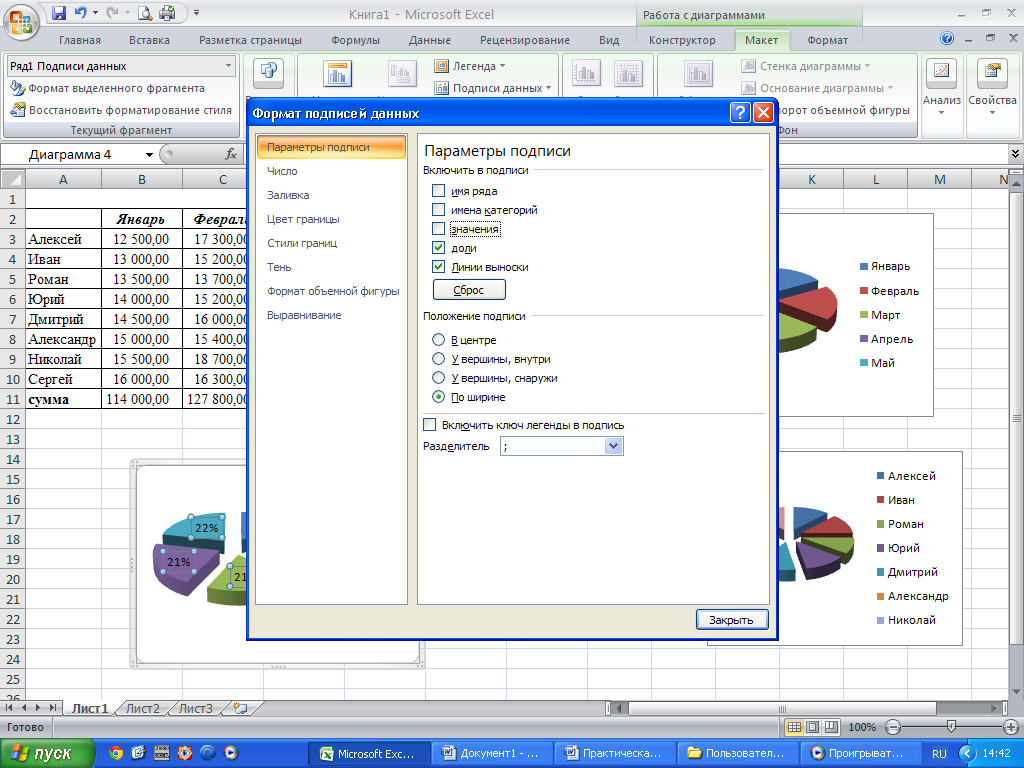
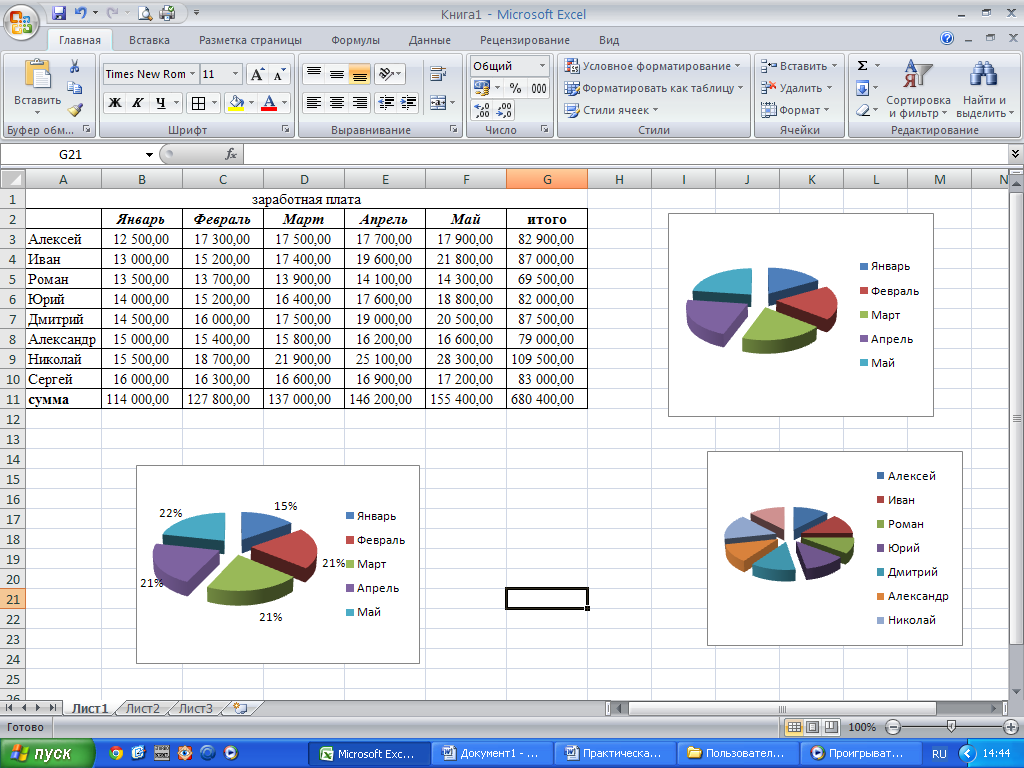
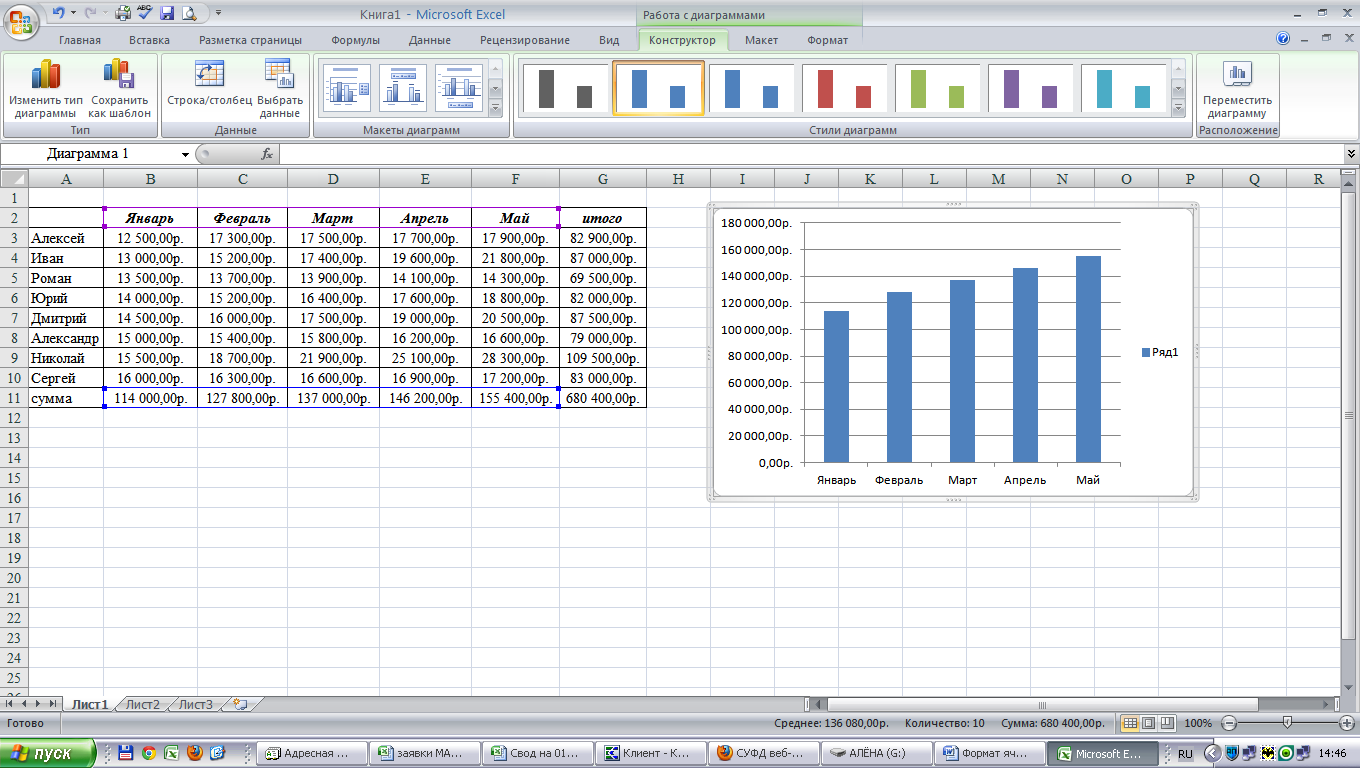
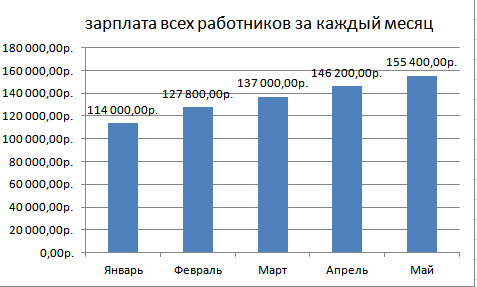
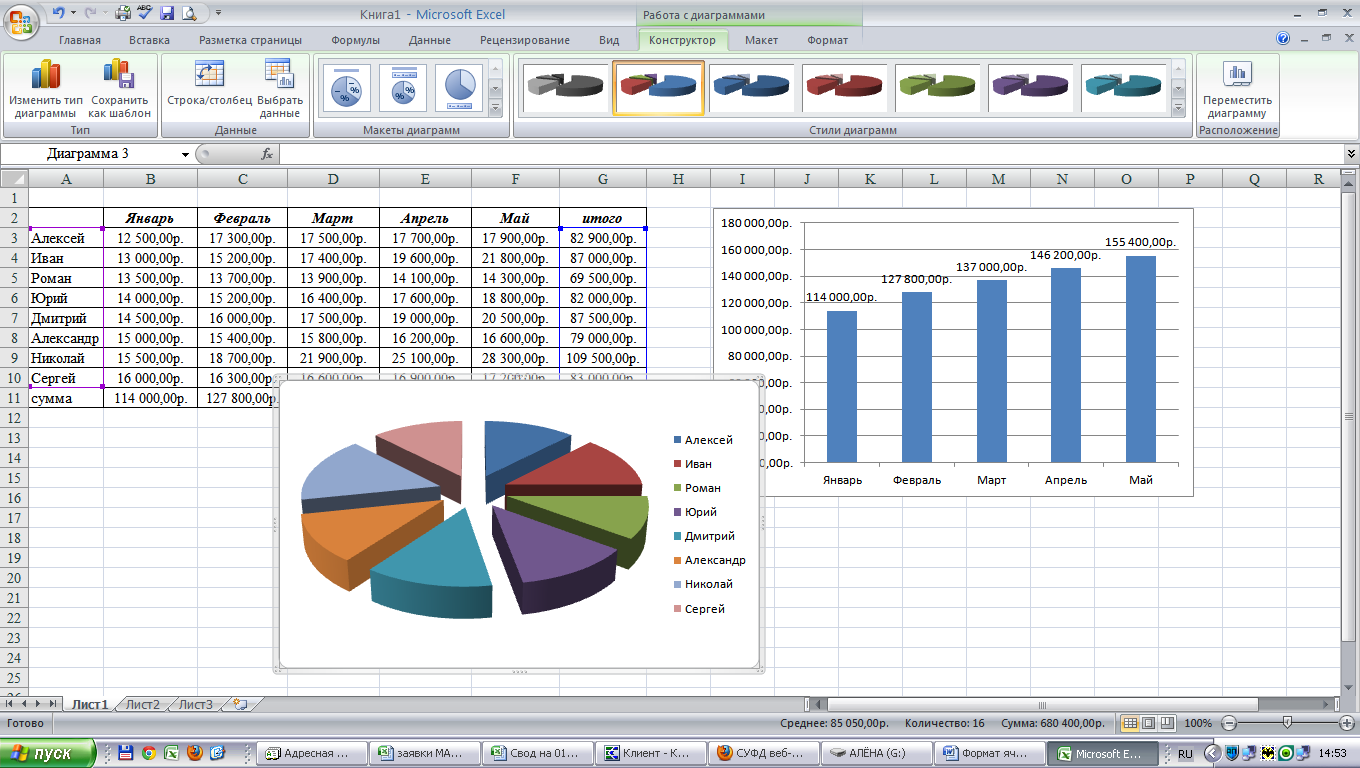
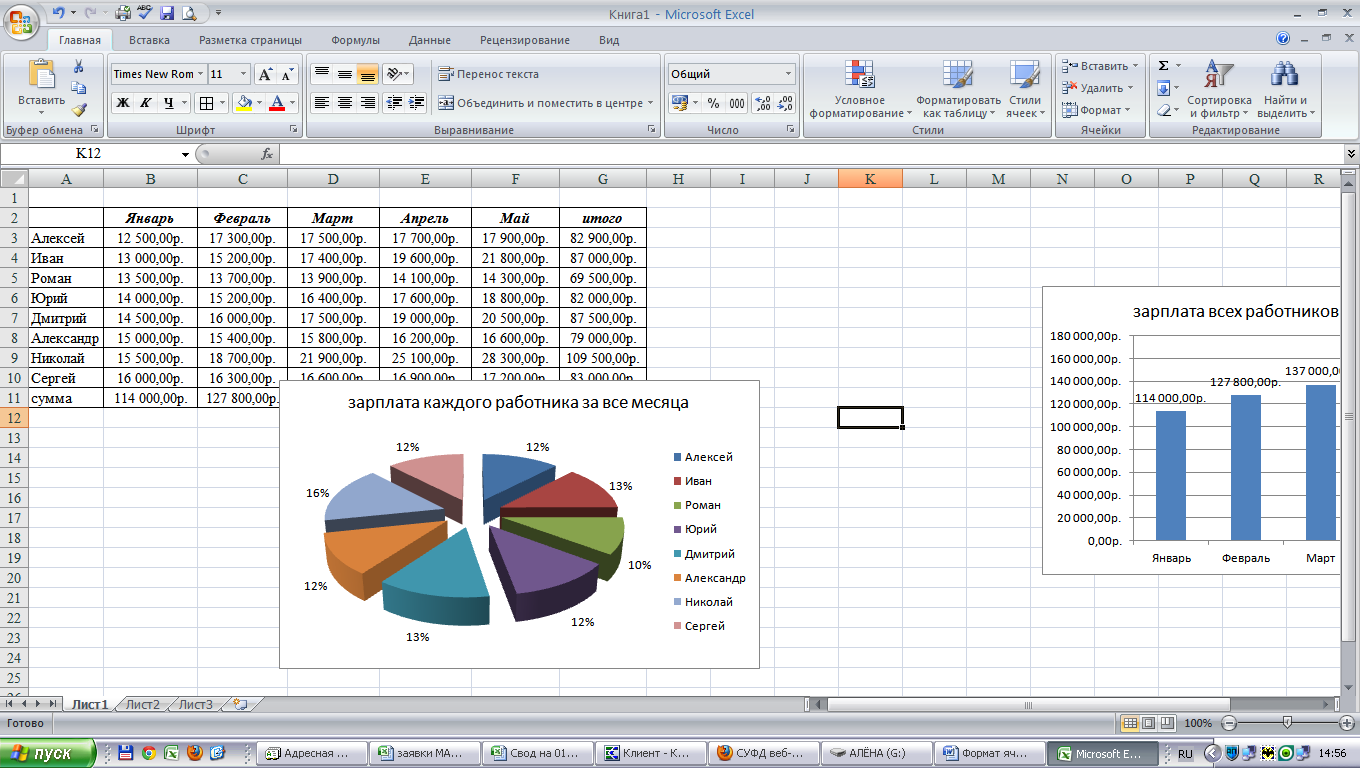








Информатика 9 класс ФГОС
Информатика 5 класс ФГОС
Информатика 10 класс (Россия)
Информатика 3 класс
Электронная тетрадь по информатике 10...
Электронная тетрадь по информатике 5...
Информатика 11 класс ФГОС
Информатика 8 класс ФГОС
© 2020, Козлова Светлана Александровна 1164 10
Рекомендуем курсы ПК и ППК для учителей
Похожие файлы